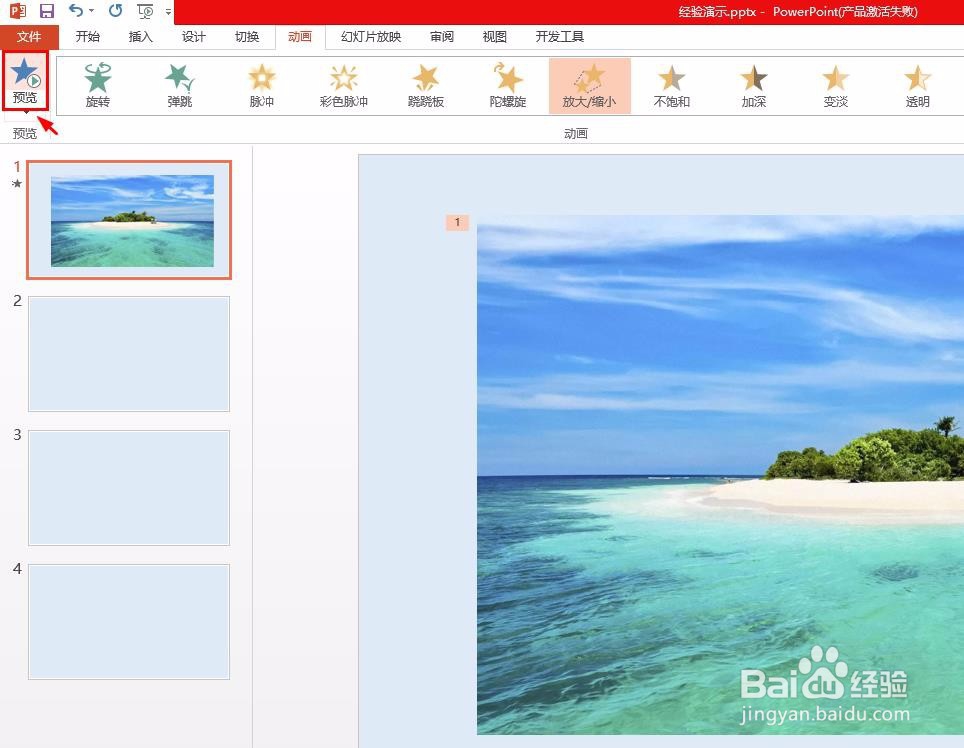ppt中可以做很多动画效果,那么ppt中怎么做图片从大到小动画效果呢?下面就来介绍一下ppt中做图片从大到小动画效果的方法,希望对你有所帮助。
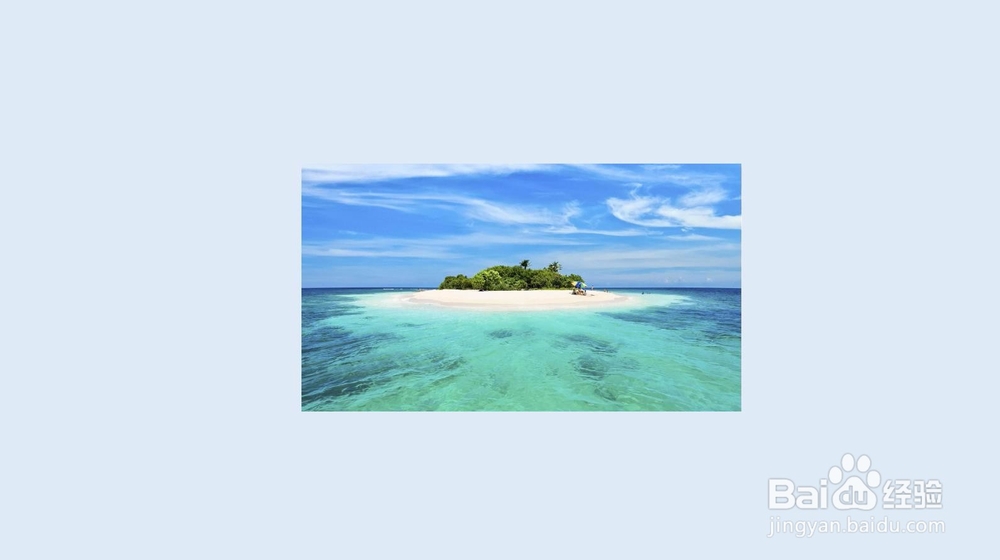
ppt中怎么做图片从大到小动画效果
1、第一步:打开一个ppt,将图片调整到合适的位置。
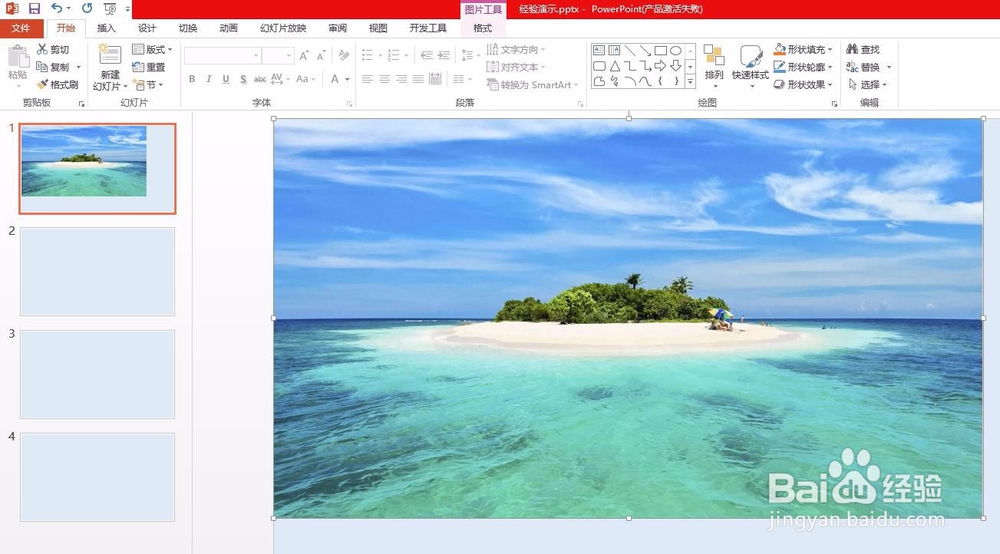
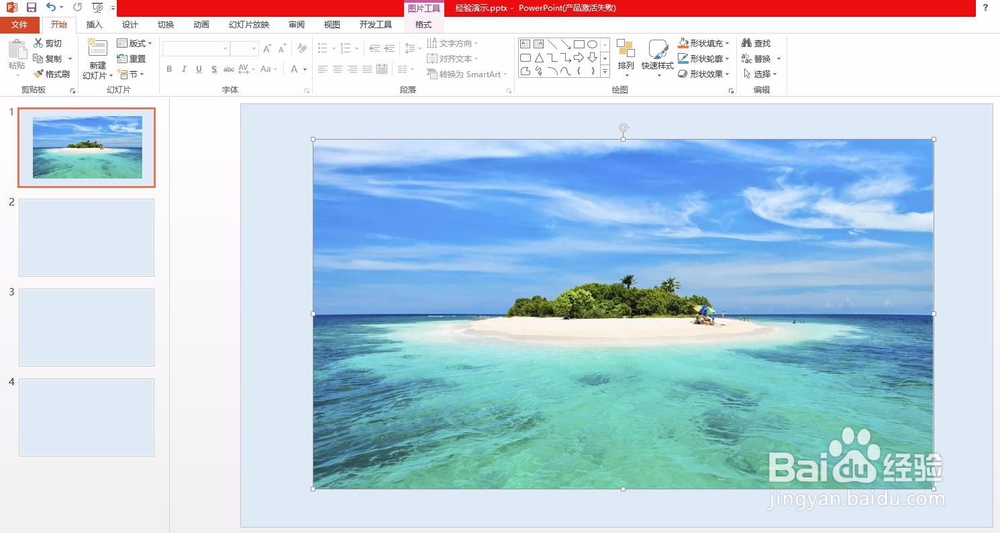
2、第二步:单击选择菜单栏“动画--添加动画”中的“放大/缩小”动画。
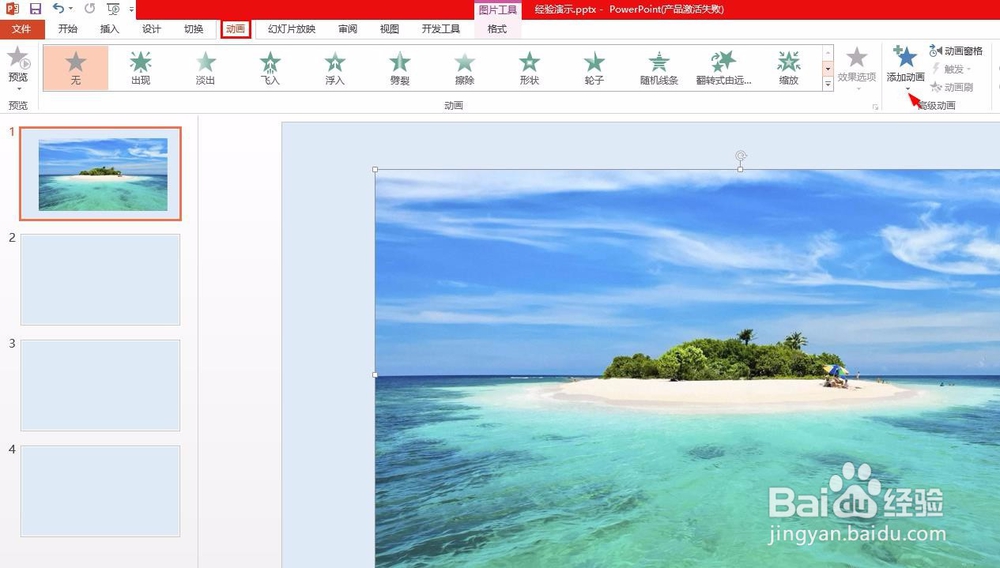
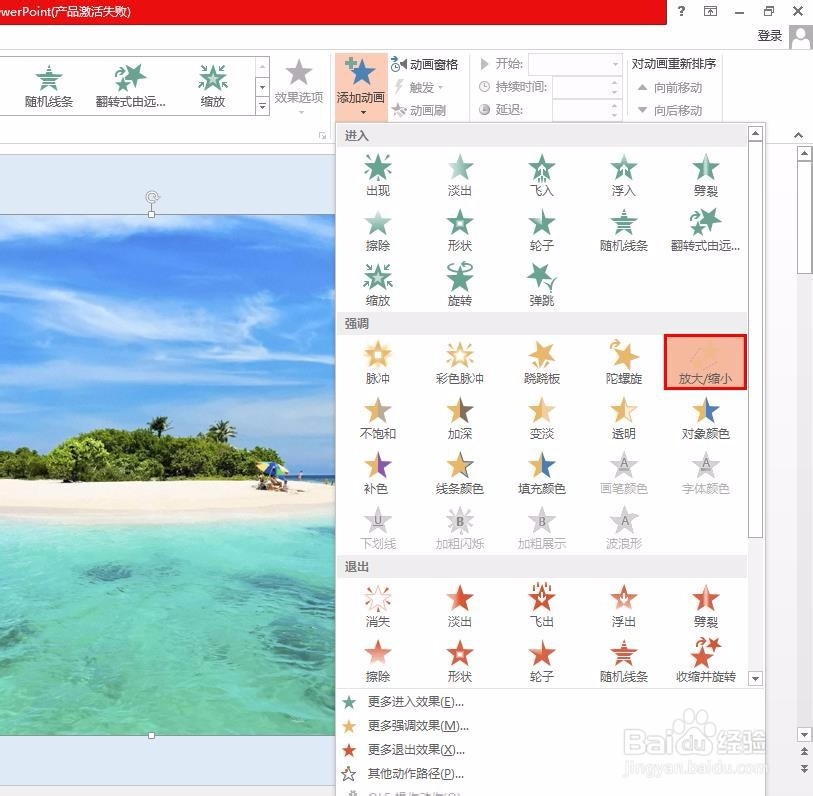
3、第三步:单击“效果选项”下方红色圆圈标记的按钮。
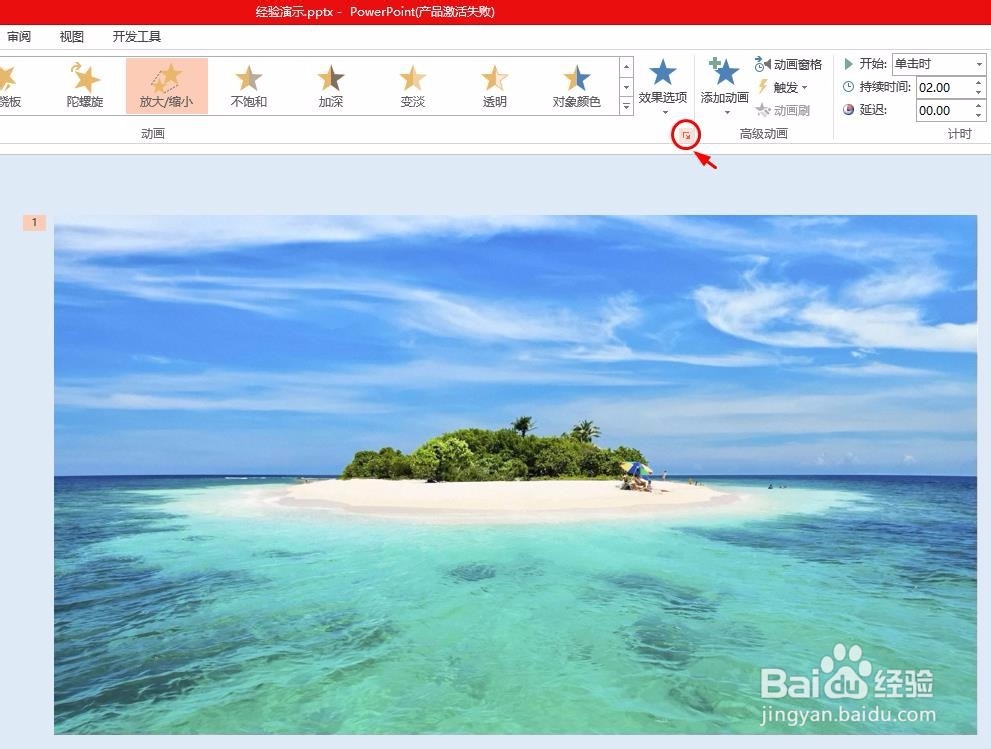
4、第四步:如下图所示,弹出“放大/缩小”设置框,将尺寸自定义为10%。
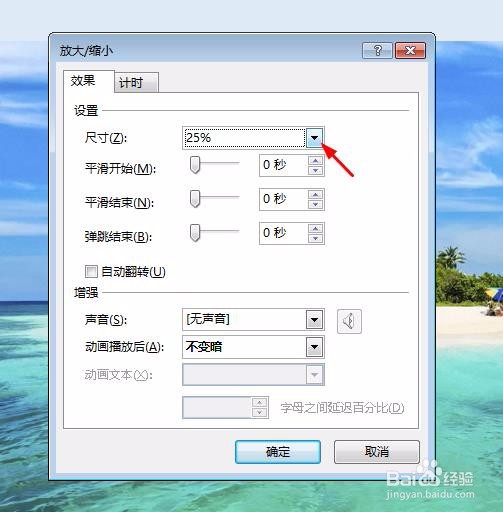

5、第五步:将平滑开始和平滑结束分别设置为0.62和0.56。
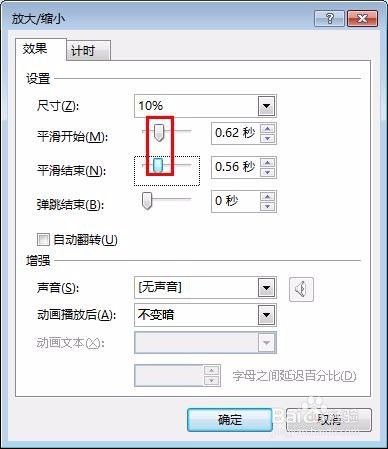
6、第六步:切换至“计时”标签页,期间下拉菜单中选择“非常慢(5秒)”。
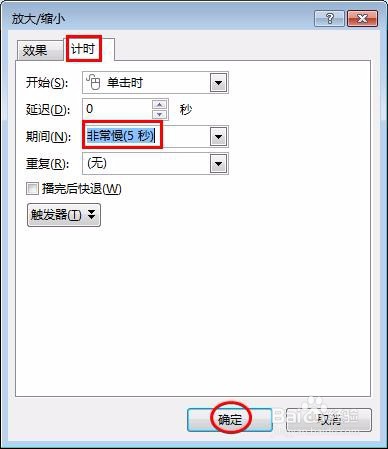
7、第七步:单击“预览”按钮,就可以看到图片由大变小的效果了。